一、經典XP故障案例分析

如圖
XP故障有太多太多,而要學會舉一反三,就要看看從安裝XP開始,我們通常會遇到哪些經典故障,我們又該如何解決?
安裝啟動、故障篇
故障1. 安裝提示未知硬件錯誤
【故障現象】安裝完Windows XP SP3後,重新啟動電腦,提示“C0000135 unknown hard error”錯誤信息,Windows安裝程序無法繼續。
【故障分析】根據英文提示,是未知硬件錯誤造成系統無法正常安裝。正常情況下,我們一般考慮是某個硬件設備與Windows XP SP3不兼容引起的,但實際上,如果原來的Windows系統中某些硬件驅動程序或軟件與SP3有兼容沖突,也可能會引起安裝程序無法正常進行或者藍屏。
【故障解決】格式化系統盤C盤,先安裝Windows XP SP2,注意此時不安裝硬件驅動程序,SP2安裝完成後,再安裝SP3程序將Windows XP從SP2升級到SP3。
董師傅提示:在升級SP3之前,先對當前系統用Ghost做個系統備份。
故障2. Boot.ini文件出錯
【故障現象】開機啟動進入Windows XP時,彈出對話框提示“Boot.ini文件非法”,無法進入系統。
【故障分析】引起Boot.ini文件非法的原因是由於boot.ini文件丟失或者文件格式有錯誤造成的。只要還原一個boot.ini文件或者重新編寫正確的boot.ini文件即可解決問題。
【故障解決】首先,在其他的安裝了Windows XP系統的電腦裡,單擊“開始→運行”命令,輸入“c:\boot.ini”並回車打開boot.ini文件,將boot.ini文件另存為同名的文件並拷到boot.ini文件受損的電腦上,覆蓋掉受損的boot.ini文件。如果一時間找不到其他安裝了Windows XP系統的電腦,可以打開記事本,輸入下面的內容(如圖):
[boot loader]
timeout=30
default=multi(0)disk(0)rdisk(0)partition(1)\WINDOWS
[operating systems]
multi(0)disk(0)rdisk(0)partition(1)\WINDOWS="Microsoft Windows XP Professional" /noexecute=optin /fastdetect
輸入完成後,將此文件另存為“boot.ini”(如圖)並保存到C盤,覆蓋掉原來的boot.ini文件,然後重啟電腦即可。
如果不能進入系統,你可以使用Windows PE啟動,在Windows PE裡修改C盤的boot.ini文件。或者使用啟動盤啟動進入DOS或者故障恢復控制台,輸入“Copy Con C:\boot.ini”回車,按上面的Boot.ini文件內容及格式,逐行輸入,輸入一行回車一次,全部輸完後,按下快捷鍵“Ctrl+Z”,此時會出現^Z的提示,再回車,提示“1 file(s) copied”,boot.ini文件建立成功,重啟系統即自動正常進入。
董師傅提示:如果系統在啟動時提示無法找到hal.dll文件而無法進入桌面和安全模式,這個故障主要是因為boot.ini文件出錯導致的。按照上述的方法,使用正常的boot.ini覆蓋掉有問題的boot.ini文件或者重新編寫boot.ini文件也可以解決問題。
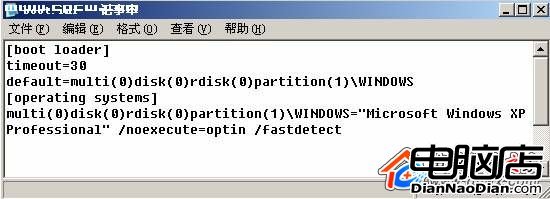
如圖
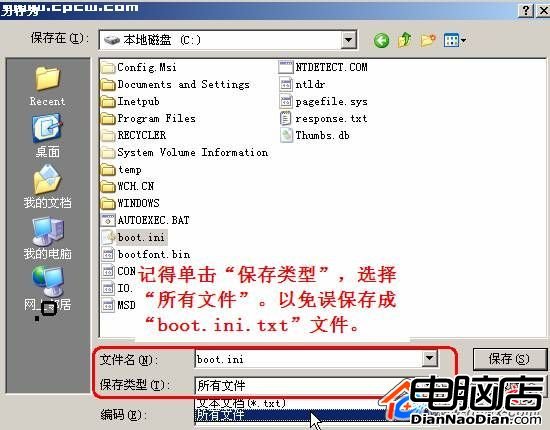
如圖
故障3. 系統登錄用戶密碼忘記
【故障現象】有的人在使用電腦時,經常是昨天改了Windows XP的系統登錄密碼,今天便忘記了密碼,把自己鎖在“門外”。
【故障解決】重新啟動計算機,不停按F8鍵調出高級啟動選項菜單,選擇“帶命令行的安全模式”,單擊“administrator”,進入命令行模式。輸入命令:“net user 系統登錄用戶名 123456 /add”,強制將系統登錄用戶的密碼更改為“123456”。或者輸入命令“net user aaaa 123456 /add”新建一個用戶aaaa(密碼為123456),接著輸入“net localgroup administrators abcdef /add”命令將用戶aaaa提升為系統管理員。重新啟動計算機,就可以用更改後的密碼“123456”正常登錄系統了。
注意:上述的方法不能找回密碼,只能修改密碼。如果硬盤使用EFS加密,會破壞EFS加密,導致數據丟失。
故障4. Windows XP進入系統時就重啟
【故障現象】由於kernel32.dll文件丟失或者被破壞,導致Windows XP在啟動到一半就重新啟動,沒有辦法進入系統。
【故障分析】對於這類的情況,只要使用正常的文件替換掉或者恢復回去即可解決問題。
【故障解決】把Windows XP的安裝光盤放進光盤,啟動故障恢復控制台,在命令提示符中,輸入cd system32並回車;再輸入ren kernel32.dll kernel32.old並回車;再輸入map並回車;最後輸入expand x:i386kernel32.dl_並回車(“x:”是光驅盤符),將kernel32.dl_文件從光盤解壓到硬盤上替換掉被破壞的kernel32.dll文件。輸入“exit”並回車重新啟動電腦即可正常啟動Windows XP了。
故障5. 注冊表被損壞導致系統無法正常啟動
【故障現象】由於種種原因,導致Windows XP的注冊表損壞,Windows XP無法正常啟動。【故障分析】注冊表受損是十分常見的情況。只要啟動故障恢復控制台,用delete命令刪除原來的注冊表文件,然後將注冊表文件從Windows XP的安裝光盤\windows\repair目錄復制到System32\Config文件夾中。完成此過程之後將創建一個新注冊表,Windows XP會使用這個新的注冊表啟動。美中不足的是,新的注冊表是在 Windows XP 最初安裝過程中創建並保存的,因此,Windows XP安裝完成之後進行的任何更改和設置都將丟失。
【故障解決】進入故障恢復控制台,把Windows XP的安裝光盤放進光驅(x:),鍵入下列幾行命令,並在每行之後按 Enter 鍵:
delete c:\windows\system32\config\system
delete c:\windows\system32\config\software
delete c:\windows\system32\config\sam
delete c:\windows\system32\config\security
delete c:\windows\system32\config\default
copy x:\windows\repair\system c:\windows\system32\config\system
copy x:\windows\repair\software c:\windows\system32\config\software
copy x:\windows\repair\sam c:\windows\system32\config\sam
copy x:\windows\repair\security c:\windows\system32\config\security
copy x:\windows\repair\default c:\windows\system32\config\default
故障6. “最後一次正確的配置”出錯了
【故障現象與分析】在Windows XP發生一些故障如藍屏了,此時重新啟動計算機,按F8鍵調出高級啟動選項菜單,選擇“最後一次正確的配置”一般能解決很多問題。但如果連“最後一次正確的配置”也無法使用,出現一條錯誤信息“Windows NT could not start because the following file is missing or corrupt :\WINDOWS\System32\Config\System\Hardware profile\Last known Good menu”,那就麻煩了,這個問題一般是注冊表被破壞導致的。
【故障解決】進入故障恢復控制台,使用CD命令進入C:\WINDOWS\repair目錄,運行“copy *.* C:\windows\system32\config”命令,調用剛開始安裝Windows XP時的注冊表文件覆蓋掉受損的注冊表文件。此注冊表是在 Windows XP 最初安裝過程中創建並保存的,因此,安裝程序完成之後進行的任何更改和設置都將丟失。
故障7. Windows 2000/XP雙系統中無法啟動Windows XP
【故障現象】在C盤原有Windows XP基礎上安裝了Windows 2000到D盤,Windows 2000安裝完成後,重啟後找不到Windows XP,無法進入Windows XP,只能進入Windows 2000。
【故障分析】無法啟動Windows XP,是因為安裝Windows 2000後,其Windows 2000引導程序按照原來的運行模式去加載Windows XP,而Windows XP在引導時已做了修改,Windows 2000引導時找不到已做的修改,自然Windows XP無法啟動。
【故障解決】將Windows XP修改的文件復制到硬盤上即可解決。具體操作:先用Windows 2000啟動計算機,再將Windows XP安裝光盤中I386文件夾下的NTLDR、Bootfont.bin和Ntdetect.com文件復制到系統盤C盤的根目錄下,重啟Windows XP即可。
故障8. 安裝了Vista後Windows XP無法啟動
【故障現象】一台計算機原先安裝了Windows XP,然後又安裝了Windows Vista組成雙系統,結果Windows XP系統不能啟動。
【故障分析】Windows XP不能啟動的原因是Windows Vista在安裝後把系統啟動分區根目錄下的Windows XP啟動文件覆蓋了,當然Windows XP就不能啟動了。
【故障解決】使用Windows XP安裝光盤啟動計算機,當屏幕提示“歡迎使用安裝程序”時,按下“R”鍵啟動故障恢復控制台,輸入“BOOTCFG/ADD”命令並回車,會開始自動掃描出計算機安裝了的所有操作系統並顯示出來,掃描完成後輸入“Bootcfg /rebuild”命令並回車,完成提示後按Y鍵。最後,在“輸入加載識別符”後輸入丟失的啟動菜單項,在“輸入OS加載選項”後輸入“fastdetect”後回車,即可找到多系統菜單。
故障9. Update更新補丁時提示“IEXPLORE錯誤”
【故障現象】使用Windows XP的Windows Update更新補丁時,Windows XP提示“IEXPLORE錯誤”。
【故障分析】有可能是Windows Update升級相關文件wuv3is.dll出錯導致故障的發生。
【故障解決】單擊“開始→運行”,輸入“regsvr32 /u wuv3is.dll”(如圖)卸載wuv3is.dll,接著進入C:\Program Files\Windows Update目錄刪除wuv3is.dll文件。最後重新執行Windows Update操作,不用擔心,Windows XP會重新生成wuv3is.dll文件,錯誤提示也不會再彈出。
